Problémái vannak a League of Legends megnyitásával Windows-eszközön? Rákattint a játék ikonjára, de nem történik semmi, vagy a betöltési képernyő a végtelenségig töltődik? Ez rendkívül frusztráló tud lenni, különösen, ha olyan hangulatban van, hogy játszani szeretne. Miért fordul elő ez a probléma?
Ez a cikk a League of Legends meg nem nyitásának okait és a probléma megoldását tárgyalja.
Tartalomjegyzék
Miért nem hajlandó megnyílni a League of Legends Windows-eszközökön?
Több oka is lehet annak, hogy a League of Legends nem nyílik meg az eszközön, vagy elakad a betöltési képernyőn. Íme néhány fontosabb:
- Eszköze nem felel meg a League of Legends rendszerkövetelményeknek.
- Eszköze fel van szerelve a szükséges hardverrel, de más folyamatok leterhelik.
- A játékhoz használt fiókkal probléma van.
- Néhány redundáns fájl a Logs és Config mappákban zavarja a játék feldolgozását.
- A Windows Defender tűzfal blokkolja a League of Legends klienst, mert rosszindulatúnak gondolja.
Most, hogy ismeri az okokat, alkalmazzuk a megfelelő javításokat, hogy megnyithassa és lejátszhassa a játékot.
Ha a játék elindításakor konkrét hibát észlel, keressen erre a hibára vonatkozó megoldást. Mivel minden hibának más a megoldása, előfordulhat, hogy a cikkben tárgyalt ugyanazon javítások alkalmazása nem javítja ki mindegyiket.
10 módszer a League of Legends javítására, ha elakad a betöltési képernyőn
Ha a League of Legends nem nyílik meg az eszközön, váltson másik fiókra, zárja be az összes játékfolyamatot, és indítsa újra a játékot, tisztítsa meg a Config és Logs mappát, zárja be az erőforrásigényes folyamatokat, és engedélyezőlistára tegye a játékot a Windows Defenderben. Ha semmi más nem működik, lehet, hogy újra kell telepítenie.
Az alábbiakban az összes ilyen javítás alkalmazására vonatkozó utasításokat talál.
1. Alkalmazza az előzetes ellenőrzéseket
Először a következő előzetes javításokat kell alkalmaznia, mivel ezek azonnal megoldhatják a problémát:
- Futtassa a League of Legendst rendszergazdaként. Ehhez kattintson a jobb gombbal a játékfájlra, majd kattintson a Futtatás rendszergazdaként parancsra.
- Ellenőrizze a minimális és ajánlott játékkövetelményeket a League of Legends weboldal és hasonlítsa össze őket a készülék műszaki adataival. Ha a hardver nem felel meg a követelményeknek, frissíteni kell.
- Annak érdekében, hogy a fiókspecifikus problémák ne okozzák ezt a problémát, hozzon létre egy új fiókot, és használja azt a bejelentkezéshez. Ha ezúttal nem tapasztal semmilyen problémát, és a játék sikeresen betöltődik, akkor a másik fiókkal van probléma. Ezért mostantól az új fiókot kell használnia.
- Zárjon be minden más, a League of Legends-szel párhuzamosan futó játékot, különösen azokat, amelyek ugyanazt a játékklienst használják. Ez kiküszöböli annak lehetőségét, hogy interferenciájuk okozza a problémát.
- Bár kevésbé valószínű, egy elavult grafikus illesztőprogram is okozhatja a tárgyalt problémát. Ennek elkerülése érdekében feltétlenül frissítse a grafikus illesztőprogramot Windows rendszeren.
Ha a fenti javítások nem segítenek, kezdje el a fennmaradó javítások alkalmazását.
2. Várjon

Néha a League of Legends a szokásosnál kicsit tovább tart az induláshoz. Nagyobb valószínűséggel fordul elő, ha a hardver nem elég erős, és alig felel meg a rendszerkövetelményeknek. Tehát, ha nemrég indította el a League of Legendst, és úgy tűnik, hogy megakadt a betöltési képernyőn, várjon egy kicsit, hogy megbizonyosodjon arról, hogy a játék nem csak több időt vesz igénybe a betöltéshez.
Ha a képernyő néhány percig beragad, a probléma máshol van. Ezért kezdje el a fennmaradó javítások alkalmazását.
3. Ellenőrizze az internetkapcsolatot
A League of Legends egy szerverfüggő többjátékos játék. A játékhoz az eszköznek csatlakoznia kell az internethez. Ha nem csatlakozik az internethez, vagy maga a kapcsolat instabil, előfordulhat, hogy a játék nem indul el vagy nem fut megfelelően. Ezért győződjön meg arról, hogy eszközén aktív internetkapcsolat van.
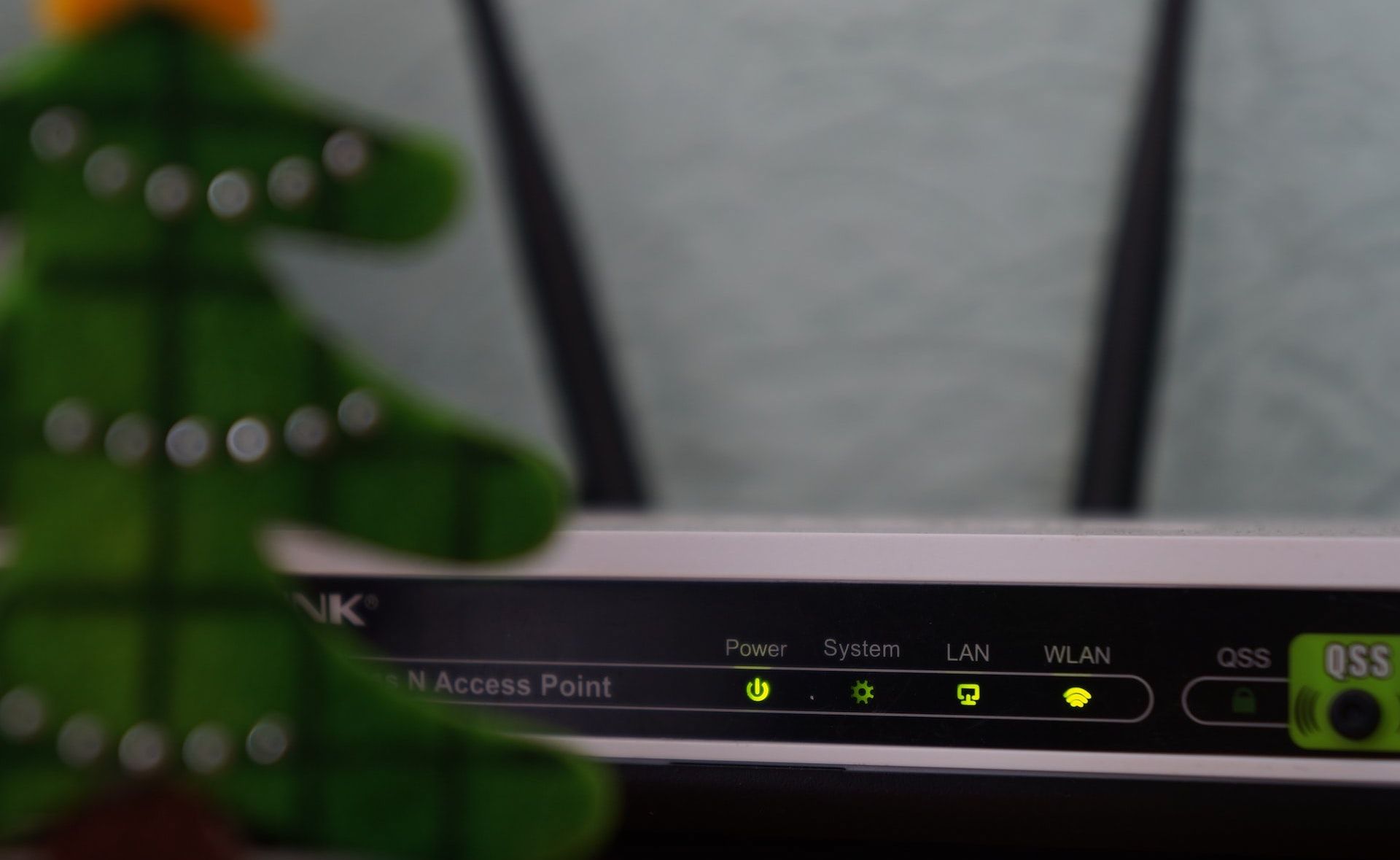
Ha az eszköz csatlakoztatva van, ellenőrizze az internetkapcsolat stabilitását. Ha a kapcsolat instabilnak tűnik, alkalmazza a megfelelő javításokat a stabilizáláshoz.
4. Tiltsa le a csaló szoftvert
A League of Legends nem tolerálja a csalások és hackek használatát, hogy előnyt szerezzenek a játékban. Ha módosítja a játékfájlokat, vagy csalószoftvert használ a játék feltörésére, a League of Legends nem enged be. Emiatt előfordulhat, hogy a játék nem kapcsol be, vagy elakad a betöltési képernyőn.
Ha harmadik féltől származó csalószoftvert használ, kapcsolja ki. Ezenkívül állítson vissza minden jogosulatlan módosítást, amelyet a játékfájlokban végzett, hogy tisztességtelen előnyhöz jusson.
5. A Riot és LoL folyamatok lezárása után indítsa újra a játékot
Először is zárja be az összes Riot és League of Legends folyamatot a Feladatkezelőben, és indítsa újra a játékot. Ezzel a lépéssel biztosíthatja, hogy a League of Legends ne induljon el egy átmeneti hiba miatt. A feladatok bezárásához kövesse az alábbi lépéseket:
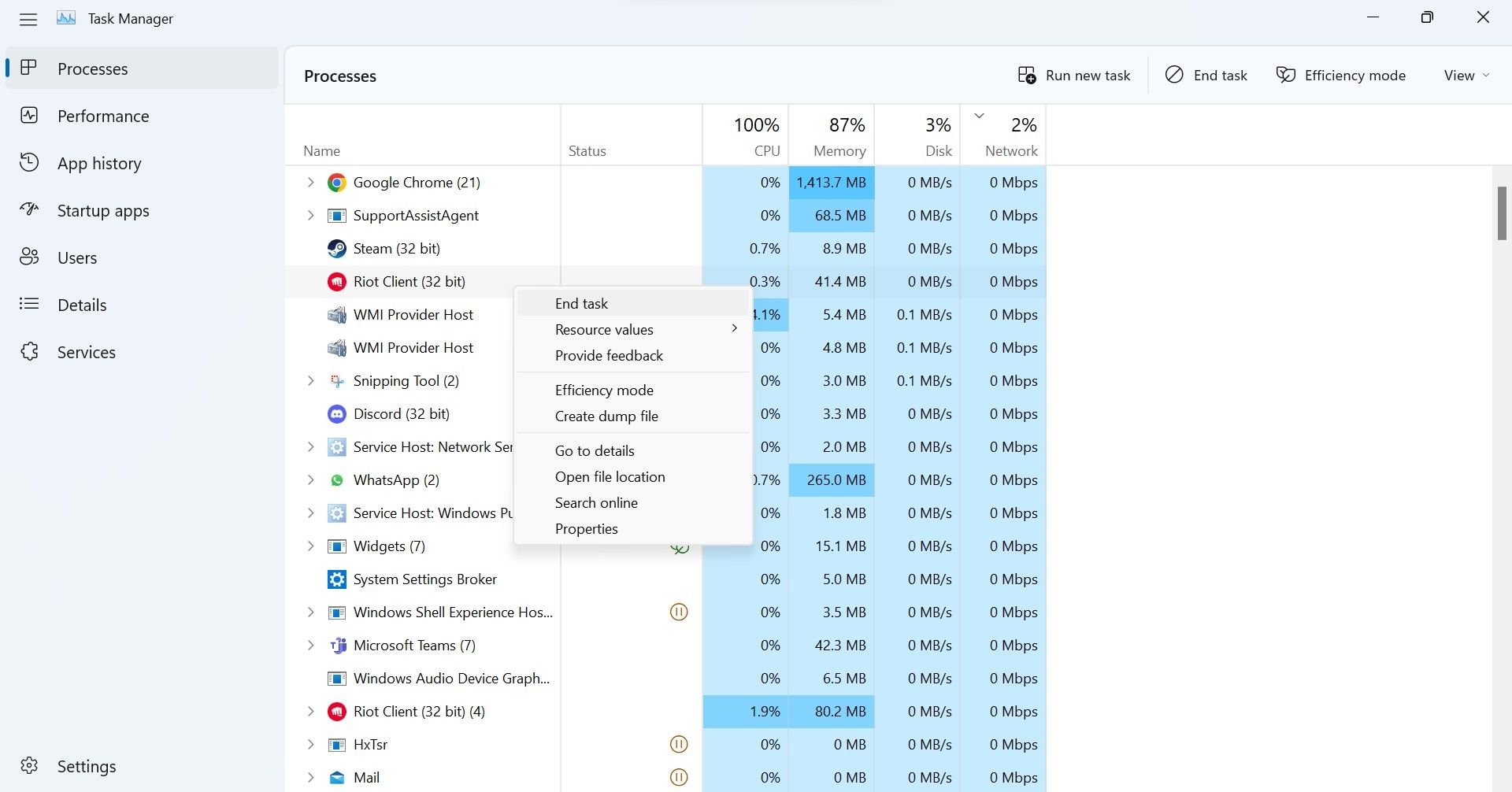
6. Rendszererőforrások felszabadítása
A League of Legends egy rendkívül erőforrás-éhes játék. A megfelelő működéshez jelentős feldolgozási teljesítményre van szükség. Ha a rendszer hardvere alig felel meg a minimális játékkövetelményeknek, gondoskodjon arról, hogy elegendő erőforrás álljon rendelkezésre a játék zökkenőmentes működéséhez.
Ennek megtekintéséhez nyissa meg a Feladatkezelőt, és ellenőrizze a CPU-, GPU- és RAM-használatot. Ha ezeknek az erőforrásoknak a felhasználási százaléka időszakonként eléri a 100%-ot, akkor a hardver komoly igénybevételnek van kitéve. Más szóval, a játék nem fér hozzá a megfelelő működéshez szükséges erőforrásokhoz.
Ha ez a helyzet, akkor be kell zárnia a játék mellett futó, grafikusan intenzív feladatokat. Bezárásukkal a rendszered több erőforrással rendelkezik, amelyeket a League of Legends a zökkenőmentes működéshez használhat fel.
7. Törölje a Config és a Logs mappát
A Naplók mappában található fájlok információkat tartalmaznak a játék során tapasztalt hibákról és problémákról. Hasonlóképpen, a Config mappa a játék konfigurációjával és beállításaival kapcsolatos információkat tartalmaz. A tárgyalt problémát ezen fájlok által okozott interferencia okozhatja. Ezért törölnie kell a fent említett mappákat.
Ne aggódj; biztonságosan törölheti őket, mert a League of Legends újra létrehozza őket, amikor újraindítja a játékot. Ezek törléséhez kövesse az alábbi lépéseket:
C:\Riot Games\League of Legends
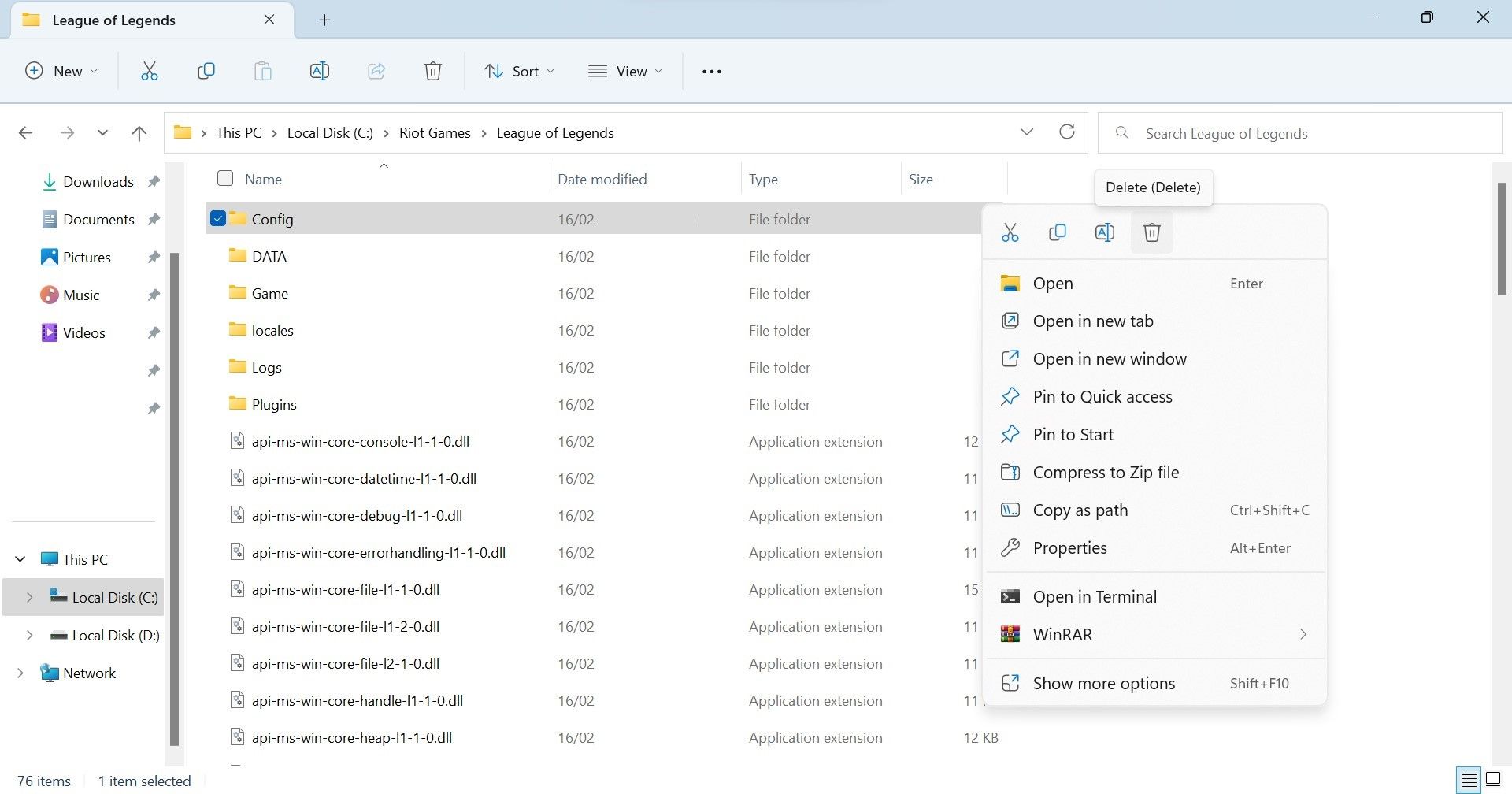
8. Tiltsa le az aktív játékon belüli fedvényeket
Használsz játékon belüli fedvényeket, különösen a Discord fedvényt a League of Legends játék során? Ha igen, a játék indítása előtt ki kell kapcsolni őket, hogy a játék ne ragadjon le a betöltési képernyőn egy átfedés miatt. A Discord átfedés kikapcsolásához kövesse az alábbi lépéseket:
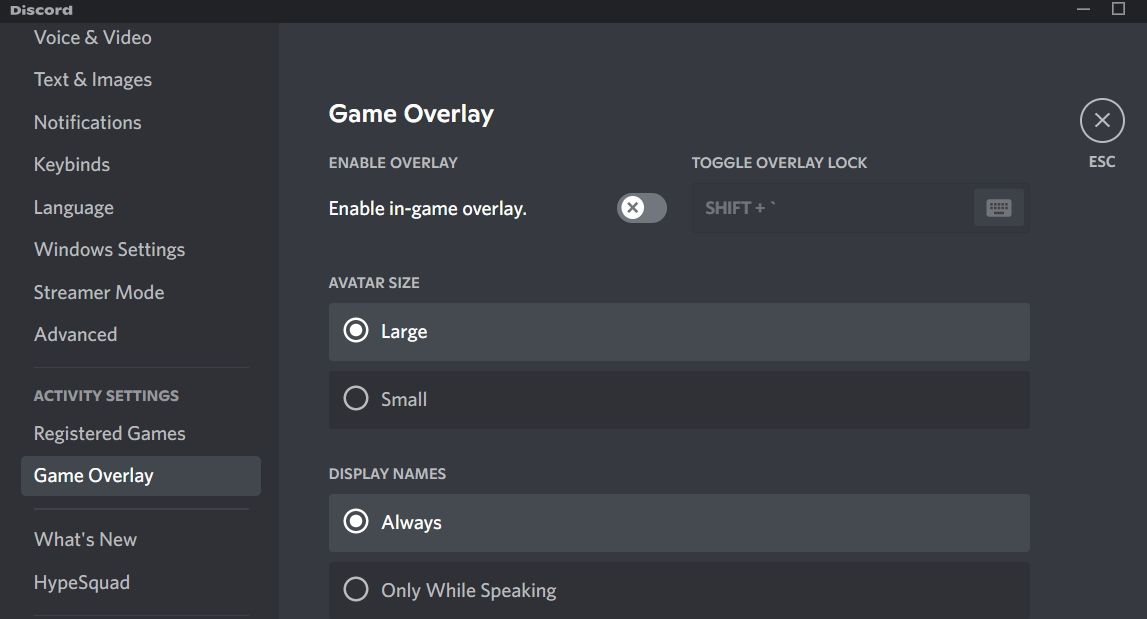
Ha nem szeretné kikapcsolni az átfedést az összes játéknál, hanem csak a League of Legendsnél, kövesse az alábbi lépéseket:

Ha bármilyen más fedvényt használ, azt hasonló módon kikapcsolhatja az alkalmazás beállításaiban.
9. A League of Legends engedélyezési listája a Windows Defender tűzfalról
Ha a játék néhány másodpercre megnyílik, majd bezárul, előfordulhat, hogy a Windows Defender tűzfal blokkolja azt. Ennek a lehetőségnek a kizárásához vegye fel a League of Legends engedélyezési listájára a Windows Defender tűzfalból. Ha még soha nem csinálta ezt, tekintse meg útmutatónkat az alkalmazások Windows tűzfalon keresztüli engedélyezéséről.
Hasonlóképpen, ha olyan harmadik féltől származó víruskeresőt használ, amelyről úgy gondolja, hogy zavarhatja a játék folyamatát, vagy tiltsa le, vagy vegye fel rajta keresztül a játékfájlokat az engedélyezési listára.
10. Telepítse újra a League of Legends alkalmazást
Ha a fenti javítások egyike sem oldja meg a problémát, és a játék nem nyílik meg, előfordulhat, hogy újra kell telepítenie. A telepítési folyamat megkezdése előtt távolítsa el a meglévő telepítést. Miután eltávolította, újratelepítheti a játékot, miután letöltötte a hivatalos webhelyről, ugyanúgy, mint az első alkalommal.
Térjen vissza a League of Legends játékhoz Windows rendszeren
Ha a League of Legends nem nyílik meg, frusztráció léphet fel. Ha a rendszer megfelel a minimális játékkövetelményeknek, és nem tapasztal semmilyen konkrét hibát, a fenti javítások megoldják a problémát, és képesnek kell lennie játszani a játékkal. Ha egyik javítás sem működik, telepítse újra a játékot.

